

By Gina Barrow, Dernière mise à jour: September 23, 2021
"Pourquoi ma musique ne se synchronise-t-elle pas avec mon iPhone? J'essaie de le synchroniser sur mes iDevices, mais il ne se synchronise pas avec mon nouveau téléphone. Aider!"
L'une des forces d'Apple est sa capacité à synchroniser de manière transparente le contenu sur ses appareils. La musique est son fichier numéro qui est synchronisé entre les deux. Grâce à cette fonctionnalité unique, il vous fait gagner du temps et des efforts lorsque vous souhaitez partager vos chansons sur l'un de vos iDevices.
La plupart des utilisateurs d'iOS aiment écouter leurs morceaux préférés sur leur iPhone. Parfois même les gens transférer leur musique d'un ordinateur Windows ou Mac vers un iPhone juste pour les écouter sur leur iPhone. Jouer des chansons à la maison, au travail ou en voyage permet de se sentir léger.
Heureusement qu'Apple propose de nombreuses options de streaming musical. En plus d'être pratique, vous pouvez facilement vous abonner à l'application musicale intégrée d'Apple ou à l'iTunes Store. Mais, l'un de nos lecteurs a demandé, "Pourquoi ma musique ne se synchronise-t-elle pas avec mon iPhone? "
Si vous rencontrez également cela, voici les 4 conseils que vous pouvez faire.
Conseil n°1. Vérifiez si la bibliothèque musicale iCloud est activée sur tous les appareilsAstuce #2. Mettez à jour votre iOS et iTunesAstuce #3. Synchronisez votre iPhone à l'aide d'un ordinateurConseil n°4. La meilleure alternative pour transférer votre musique sur des appareils iOS
Pour résoudre le problème de "pourquoi ma musique ne se synchronise-t-elle pas avec mon iPhone", la première chose que vous devez faire pour permettre à la musique de se synchroniser sur vos appareils Apple est de vous assurer que sa passerelle est activée. La bibliothèque musicale iCloud est la principale fonctionnalité qui rend votre musique disponible sur tous les appareils.
L'activation de cette option vous permettra d'accéder à vos listes de lecture sur un autre iPhone, iPad ou Mac, à condition d'utiliser un identifiant Apple valide. Suivez ces instructions pour activer la bibliothèque musicale iCloud sur l'iPhone :
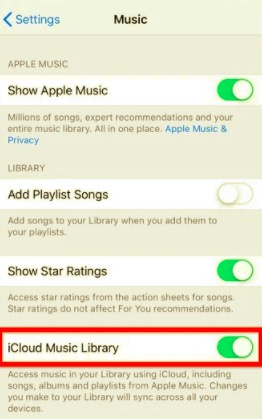
Une fois que vous avez vérifié que vous avez activé la bibliothèque musicale iCloud mais que vous ne parvenez toujours pas à synchroniser la musique, procédez comme suit :
Réessayez de synchroniser votre musique avec votre iPhone pour vérifier si cela fonctionne. Sinon, vous pouvez passer à l'étape suivante.
Un logiciel obsolète peut affecter la façon dont vous utilisez votre appareil, en particulier lorsque vous essayez de le connecter et que l'un d'entre eux utilise toujours une version plus ancienne. C'est pourquoi, si vous avez lu nos guides, nous vous recommandons fortement de vérifier et de télécharger la dernière version du logiciel pour tous les appareils iOS afin de résoudre le problème de "pourquoi ma musique ne se synchronise-t-elle pas avec mon iPhone".
Si vous synchronisez de la musique d'iTunes sur votre iPhone, assurez-vous de les avoir mis à niveau vers la dernière version iOS. Voici le guide :
Vous pouvez également ouvrir le AppStore sur votre Mac, accédez à votre profil, recherchez iTunes et vérifiez si une mise à jour est disponible. Suivez le processus de mise à jour.
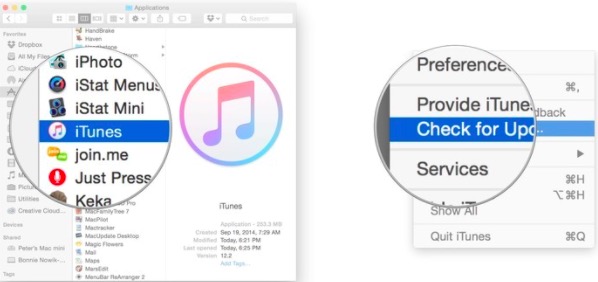
Désormais, si vous avez récemment effectué une mise à niveau vers macOS Catalina ou une version ultérieure, votre bibliothèque musicale iTunes est déplacée sous l'application musicale intégrée d'Apple. Vous pouvez utiliser le Finder pour les gérer.
Pourquoi ma musique ne se synchronise-t-elle pas avec mon iPhone ? Si vous ne trouvez pas une chanson dans vos listes, vous pouvez essayer de synchroniser l'iPhone avec un ordinateur. Mais avant cela, assurez-vous de visiter le État du système Apple page pour voir s'il y a une maintenance en cours.
Voici un guide détaillé sur la synchronisation de votre iPhone à l'aide d'un ordinateur :
Toujours pas de synchronisation ? Essayez de désactiver l'option de synchronisation sur votre iPhone et votre Mac, reconnectez-les après quelques minutes et réessayez de synchroniser. Cela devrait inciter les deux appareils à fonctionner.
Il existe un risque de perte de données pendant que vous effectuez les étapes de dépannage ci-dessus. Pour éviter de perdre davantage de chansons, vous devez trouver une meilleure alternative à votre problème de synchronisation.
Vous pouvez utiliser les fonctionnalités de synchronisation de vos iDevices lorsque vous achetez les pistes, mais si vous ne les téléchargez que gratuitement, vous devez le faire manuellement en utilisant iTunes.
Heureusement, il existe des outils tiers qui vous offrent une solution tout-en-un. Transfert de téléphone FoneDog est populaire parmi les utilisateurs d'iOS en matière de transfert de musique et de gestion de données.
Ce logiciel est facile à utiliser et simple. Il donne toutes vos options en un seul endroit et ses instructions sont principalement d'auto-assistance. Si vous souhaitez déplacer votre musique, vos photos, vos contacts, vos messages et vos vidéos, vous pouvez simplement exécuter ce programme et connecter l'appareil de réception. Cela peut totalement vous aider à résoudre votre problème de "pourquoi ma musique ne se synchronise-t-elle pas avec mon iPhone".
Transfert de téléphone FoneDog propose des transferts multiplateformes depuis iOS, Android, Windows et Mac. La meilleure partie est que vous pouvez utiliser l'opération en un clic pour vos contacts et vos messages.
Mobile Transfert
Transférez des fichiers entre iOS, Android et Windows PC.
Transférez et sauvegardez facilement des messages texte, des contacts, des photos, des vidéos et de la musique sur ordinateur.
Entièrement compatible avec les derniers iOS et Android.
Essai Gratuit

Pour en savoir plus sur l'utilisation Transfert de téléphone FoneDog pour déplacer votre musique, voici les étapes :
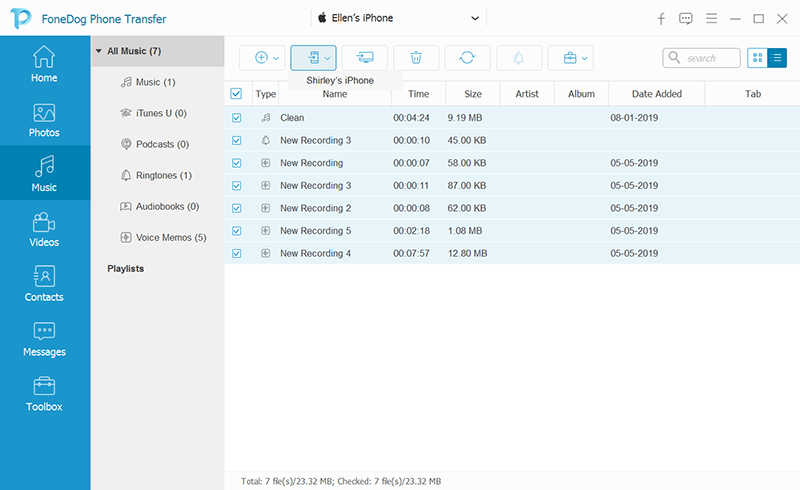
C'est tout! La prochaine fois que tu te demandes pourquoi ma musique ne se synchronise-t-elle pas avec mon iPhone, vous n'avez plus à faire beaucoup de choses comme activer les paramètres et plus encore. Il vous suffit de connecter vos appareils pour commencer le transfert.
Les gens LIRE AUSSI3 façons de transférer de la musique iPhone vers Android3 façons de transférer de la musique d'un iPhone vers un ordinateur
Une tâche simple comme synchroniser de la musique peut parfois être frustrante lorsque vous êtes pris au milieu de problèmes techniques. Heureusement, Apple a fourni des étapes de dépannage pour résoudre les problèmes tels que la non-synchronisation de votre musique avec votre iPhone.
Il existe de nombreuses causes possibles, telles que la non-activation de votre bibliothèque musicale iCloud, votre iOS peut être obsolète, des interruptions de synchronisation, etc.
Dans cet article, on vous a donné 4 conseils essentiels sur ce qu'il faut faire au cas où ce problème vous arriverait. Et parmi les étapes proposées, en utilisant Transfert de téléphone FoneDog est l'option la plus simple et la plus sûre à ce jour.
Laisser un commentaire
Commentaire
Transfert de périphéries
Transfer data from iPhone, Android, iOS, and Computer to Anywhere without any loss with FoneDog Phone Transfer. Such as photo, messages, contacts, music, etc.
Essai GratuitArticles Populaires
/
INTÉRESSANTTERNE
/
SIMPLEDIFFICILE
Je vous remercie! Voici vos choix:
Excellent
Évaluation: 4.6 / 5 (basé sur 96 notes)